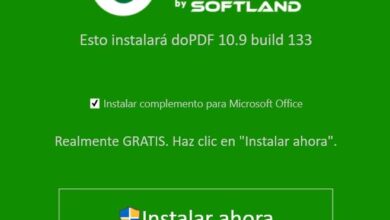So verwenden Sie den Extend Partition Assistant in AOMEI Partition Assistant Pro
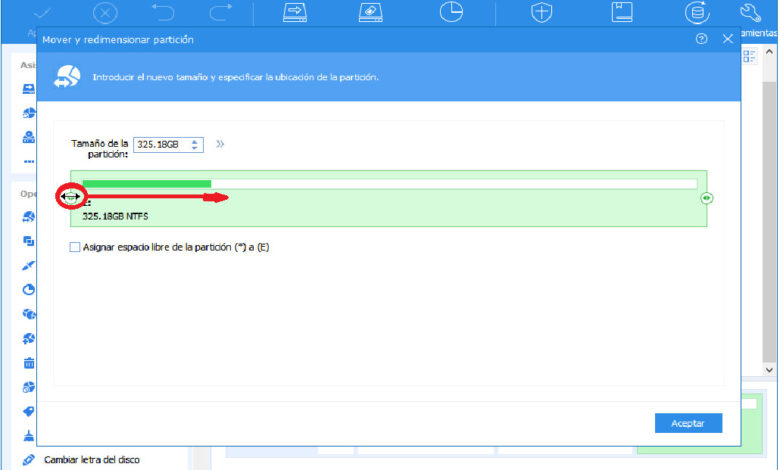
Sie möchten wissen, wie Sie den Assistenten verwenden, um Partitionen erweitern auf partition Hilfe von Aomei Partition Assistant? Keine Sorge, in diesem Artikel werden wir Ihnen Schritt für Schritt beibringen, was zu tun ist.
Warum ist es notwendig, die Größe einer Partition zu ändern?
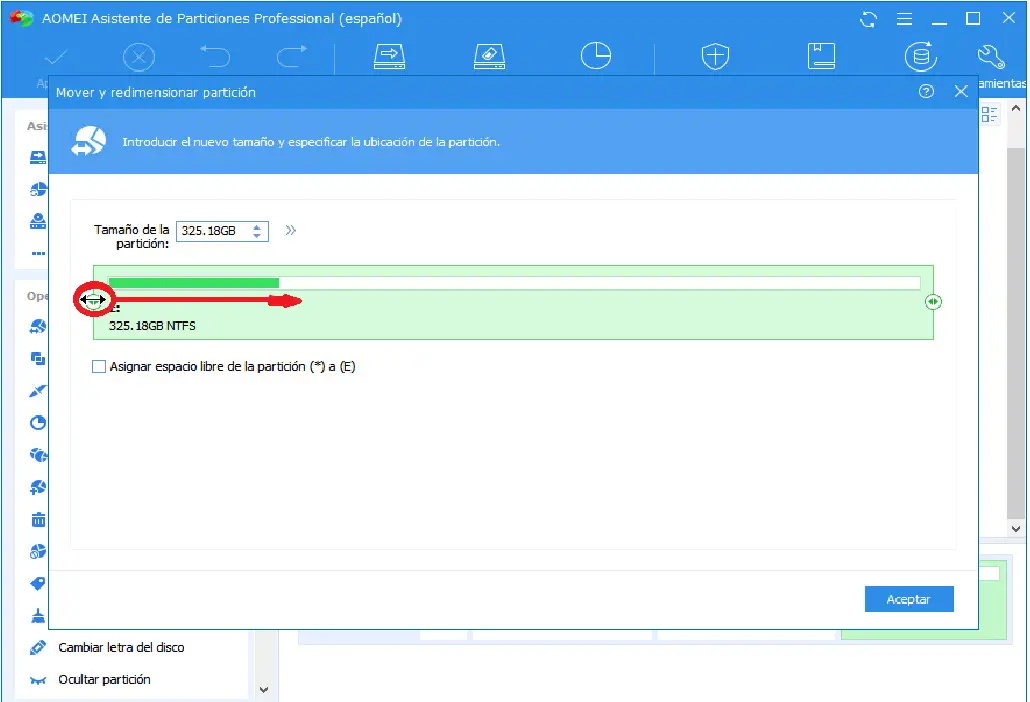
Wenn wir darüber reden Partitionsgröße ändern , wir wollen die Größe ändern. Erweitern Sie die Größe oder reduzieren Sie sie sogar. Falls du es immer noch nicht weißt, wir zeigen dir wie Erstellen oder erstellen Sie Partitionen in AOMEI .
Wenn Ihnen der Speicherplatz in Ihren Partitionen ausgeht, können Sie sie auch um den Speicherplatz erweitern, den Sie im Vergleich zu anderen Partitionen reduzieren können. Sie können sogar die verwenden kleiner Raum um eine neue Partition zu erstellen. Aber wie ändert man die Größe einer Partition?
Wie ändere ich die Partitionsgröße mit Partition Assistant?
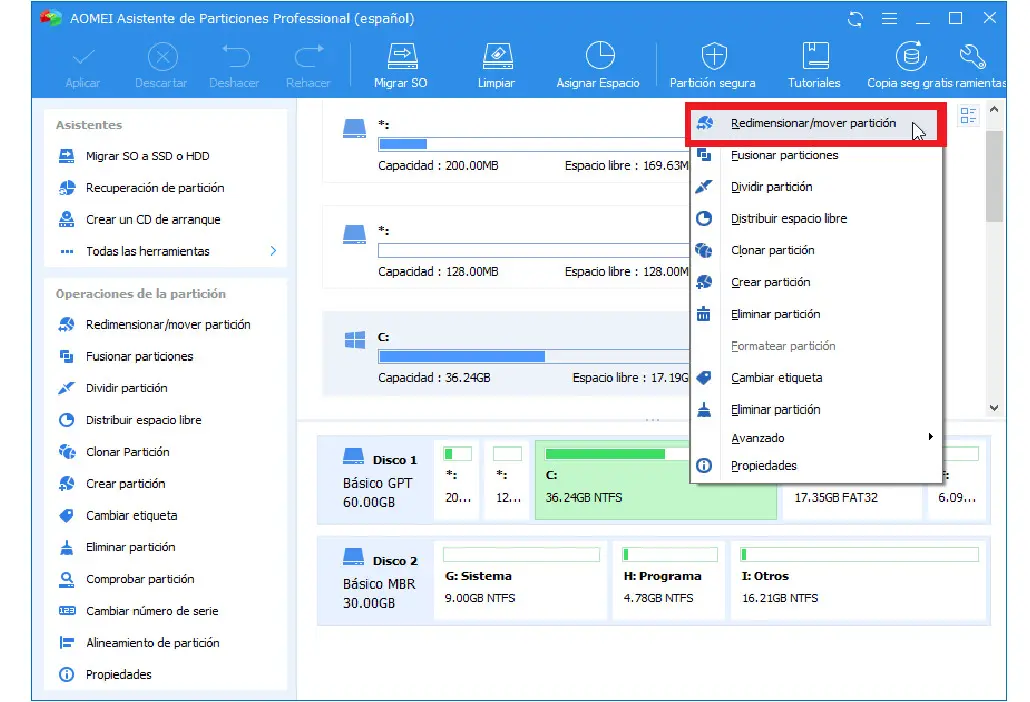
Dieses Mal zeigen wir Ihnen zwei Situationen, in denen Sie eine Partition erweitern oder verkleinern können. Achten Sie also genau auf diese Schritt für Schritt, die wir Ihnen im Folgenden zeigen. Wer es aber genauer wissen möchte, sollte mehr darüber wissen, wie es geht Ändern Sie die Größe von Partitionen in AOMEI Partition.
Partition erweitern
Falls du willst Partitionsgröße erhöhen , gibt es einige Punkte, die Sie beachten sollten, bevor Sie mit diesem Vorgang beginnen.
Zuerst müssen Sie sicherstellen, dass auf dem Laufwerk, auf dem sich die zu erweiternde Partition befindet, nicht zugewiesener Speicherplatz vorhanden ist. Wenn Sie keinen Platz haben, können Sie eine weitere Partition verkleinern, aber dazu kommen wir später. Ebenso können Sie Kopieren oder duplizieren Sie Partitionen mit AOMEI Partition .
Außerdem sollten Sie bedenken, dass der nicht zugewiesene Speicherplatz neben der zu erweiternden Partition liegen muss, unabhängig davon, ob sie vorne oder hinten liegt.
Wenn dies nicht der Fall ist, können Sie die Funktion Partition verschieben verwenden und auf diese Weise ihre Position anpassen. Sehen wir uns nun die folgenden Schritte an:
Schritt 1
Das erste, was zu tun ist, ist installieren und starten Sie AOMEI Partition Assistant. Sie können alle Partitionseinstellungen auf der Hauptkonsole sehen. Sie werden auch sehen, dass auf Laufwerk C nicht zugewiesener Speicherplatz vorhanden ist. Klicken Sie mit der rechten Maustaste auf die Partition, die Sie vergrößern möchten, und wählen Sie Größe ändern / Partition verschieben.
Schritt 2
Sie sehen ein Popup-Fenster, in dem Sie den rechten Rand der Partitur mit dem Datum der Maus nach rechts ziehen müssen und so die Partitur verlängern können.
Danach müssen Sie auf klicken OK. Es ist wichtig zu beachten, dass Sie den Rahmen nicht ziehen können, um ihn zu erweitern, wenn Sie neben der Partition keinen nicht zugewiesenen Speicherplatz haben.
Schritt 3
Zurück in der Hauptkonsole können Sie nun eine Vorschau der erweiterten Partition anzeigen. Sie müssen in der Symbolleiste auf Übernehmen klicken und auf diese Weise bestätigen Sie diese Aktion.
Außerdem können Sie mit AOMEI Partition Assistand die Partition erweitern, unabhängig davon, ob Sie über nicht zugewiesenen Speicherplatz oder zusammenhängenden nicht zugewiesenen Speicherplatz verfügen.
Beachten Sie, dass die Funktion zum Zusammenführen von Partitionen auf der reservierten Partition des Systems nicht funktioniert. Um dieselbe Partition zu erweitern, können Sie den zugewiesenen Speicherplatz auf die rechte Seite des Trennwand , dann wählen Sie Ändern Sie die Größe der Partition.
Partition reduzieren
Diese Aktion zum Verkleinern einer Partition kann Ihnen helfen, ungenutzten Speicherplatz auf einer Partition freizugeben. Auf diese Weise erhalten Sie nicht zugewiesenen Speicherplatz. Mit diesem Speicherplatz können Sie neue Partitionen erstellen und diese in diesem Fall um diesen neuen nicht zugewiesenen Speicherplatz erweitern. Wenn Sie jedoch alle Informationen aus einem von ihnen entfernen möchten, zeigen wir Ihnen, wie es geht Partitionen in AOMEI Partition formatieren .
Schritt 1
Als erstes müssen Sie AOMEI Partition Assistant installieren und ausführen. Wie im vorherigen Fall können Sie in der Hauptkonsole alle Konfigurationen dieser Partition sehen.
Dann müssen Sie mit der rechten Maustaste auf die Partition (in diesem Fall auf Laufwerk D) klicken, die Sie verkleinern möchten, und auswählen Größe ändern / Partition verschieben.
Schritt 2
Sie können wieder ein Popup-Fenster sehen und müssen den Mauspfeil über den Rand der Partition platzieren und ziehen, um die Partition zu reduzieren, und dann auf OK klicken.
Schritt 3
Sie müssen zur Hauptkonsole zurückkehren, um eine Vorschau des nicht zugewiesenen Speicherplatzes anzuzeigen und diese Aktion zu bestätigen. Sie müssen nur auf Übernehmen in der Symbolleiste klicken, um zu bestätigen, und das war's.